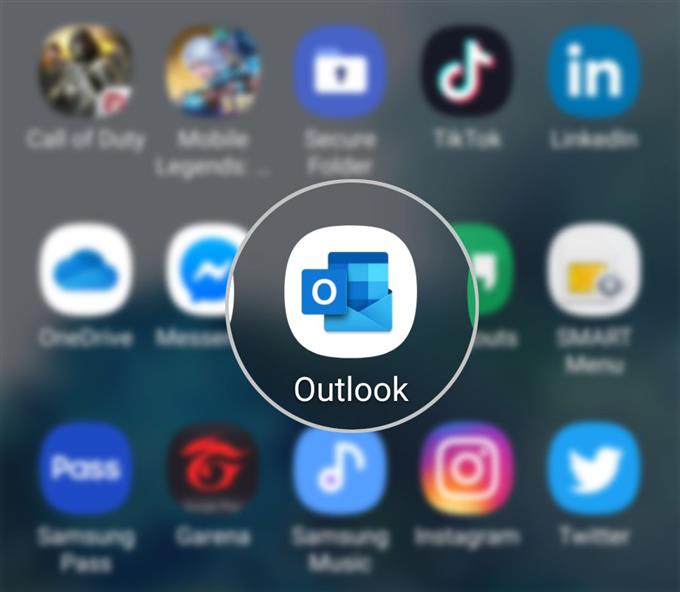Ebben a rövid útmutatóban bemutatom a Google-fiók Outlook Galaxy S20-hoz történő hozzáadásának tényleges lépéseit. Olvassa el a részletesebb utasításokat.
A Microsoft Outlook platformja számos olyan funkcióval rendelkezik, amelyek sok szempontból előnyösek az emberek számára. Az Outlook több fiókot birtokló képessége előnyös azok számára, akik több fiókkal rendelkeznek személyes vagy üzleti célokra. Ha Ön is több e-mail fiókkal rendelkezik, akkor mindezt az Outlook segítségével kezelheti. Először annyit kell tennie, hogy fiókjait felveszi az Outlookba. Miután hozzáadta őket, elkezdheti elérni az összes fiók postaládáját, majd elolvashatja és elküldheti az e-maileket.
Egyszerű lépések egy Google Fiók hozzáadása az Outlookhoz a Galaxy S20 készüléken
Szükséges idő: 5 perc
Az alábbiakban bemutatjuk azokat a lépéseket, amelyek a Google-fiókoknak a Galaxy S20 Outlook alkalmazáshoz történő hozzáadásának teljes folyamatát ábrázolják. Az egyedi képernyőképeket vizuális ábrázolásként is szolgálják, azok számára, akik még nem ismerik a Galaxy S20 kezelőfelületén található Android 10 platformot.
- Indítsa el az Outlook alkalmazást.
Az Outlook alkalmazás parancsikonját vagy ikont az Alkalmazások nézőből érheti el.
A Galaxy S20 alkalmazásnézőjéhez való hozzáférést a Kezdőképernyő aljáról történő ellop segítségével lehet elérni.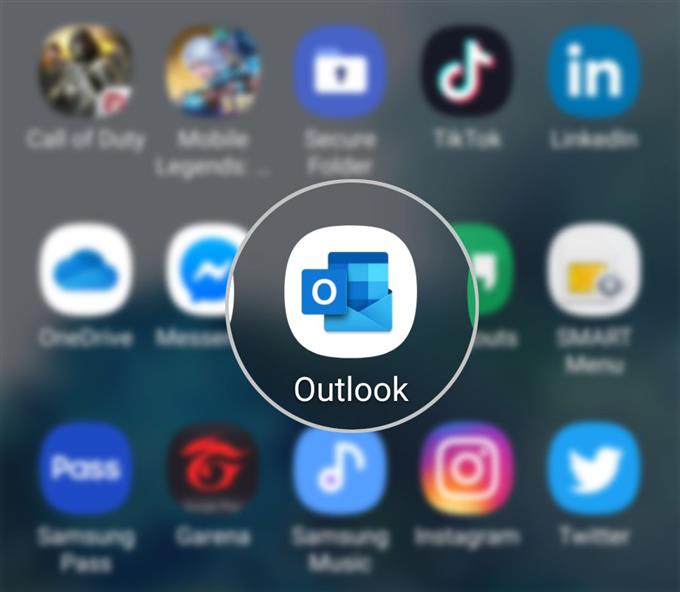
- Érintse meg az Outlook profil ikont, amely a Beérkező levelek képernyő bal felső sarkában található.
Ezzel megnyílik az előugró menü.

- Görgessen le a menü aljára, majd koppintson a Beállítások ikonra.
A Beállítások ikont egy fogaskerék-szerű ábra ábrázolja.

- A Beállítások képernyőn érintse meg a Fiók hozzáadása elemet.
Egy felbukkanó menü jelenik meg a képernyő alatt.

- Válassza ki az e-mail fiók hozzáadása lehetőséget.
A következő képernyőn a rendszer felkéri a munka vagy személyes e-mail cím megadására, amelyet hozzá szeretne adni.

- A megadott szövegmezőbe közvetlenül megadhatja Gmail-fiókjának e-mail címét. Egyébként érintse meg a Google Fiók hozzáadása gombot.
Ha folytatni szeretné ezt az útmutatót, keressük meg az utóbbit, így érintse meg a gombot HOZZÁADNI A GOOGLE SZÁMLÁT gombot a folytatáshoz.A következő felbukkanó választás jelenik meg.

- Válassza ki azt az e-mail (Gmail) címet, amelyet hozzá szeretne adni az Outlookhoz.
A Jelentkezzen be a Google-lal felugrik, elolvashatja és áttekintheti azokat a Google-szolgáltatásokat, amelyekhez a Microsoft alkalmazások és szolgáltatások hozzáférnek.
Az engedély áttekintése után görgessen lefelé az aljára, majd koppintson a Lehetővé teszi gombot a megerősítéshez.
A kiválasztott Google-fiók ezután hozzáadódik az Outlook-fiókok listájához.
Eszközök
- Android 10
- Egy felhasználói felület 2.0 és újabb
anyagok
- Galaxy S20
- Galaxy S20 Plus
- Galaxy S20 Ultra
A fiókadatok megtekintéséhez és kezeléséhez csak érintse meg a kívánt fiókot, majd végezze el a szükséges változtatásokat a fiók részleteiben. Felvehet leírást fiókjába. Ez elősegíti a fiókok gyorsabb azonosítását, különösen, ha több fiókot már hozzáadtak az Outlookhoz.
Lehetőség van arra is, hogy szinkronizálja a névjegyeket a Google-fiókjából az Outlookba. És ha a szinkronizálás során bármilyen kérdés merül fel, akkor lehetősége van a fiók visszaállítására.
Fontos jegyzetek:
- A Gmail-fiókjából az Outlook használatával küldött e-mailek nem jelennek meg a Gmail elküldött elemeiben.
- Ugyanez vonatkozik a Gmail-üzenetekre, amelyeket törölt az Outlookból, mivel azokat nem távolítják el a Gmail Beérkező levelek mappájából.
- Az összes, az Outlookban hozzáadott fiók (ok) ból származó e-mailen végrehajtott változtatások nem kerülnek alkalmazásra a ténylegesen csatlakoztatott fiókra.
És ez lefedi az oktatóanyag mindent. Kérjük, küldje el az átfogóbb útmutatásokat, tippeket és trükköket, amelyek segítenek a lehető legtöbbet kiaknázni az új Samsung Galaxy S20 okostelefonban..
Is nézd meg a mi YouTube-csatorna további okostelefon-oktatóvideók és hibaelhárítási útmutatók megtekintéséhez.
OLVASSA FEL: Az Outlook és a Facebook naptár szinkronizálása a Galaxy S20-on